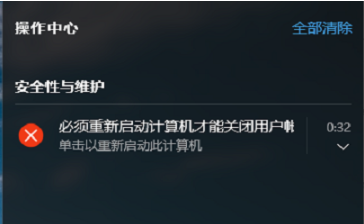1、第一步:我们搜索gpedit,然后在搜索结果中选择并打开【编辑组策略】,如下图所示。
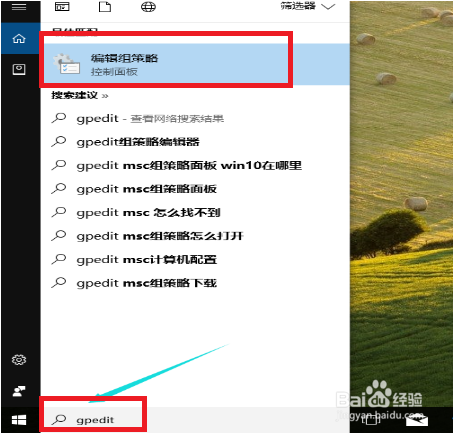
2、第二步:进入【本地组策略编辑器】,如下图所示,此时我们选择计算机配置,然后点击展开【Windows设置】。
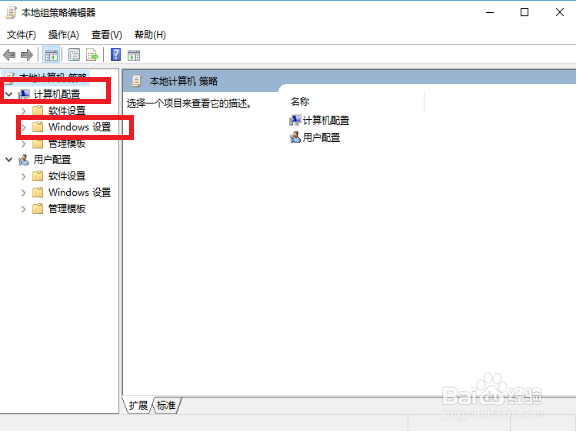
3、第三步:展开【安全设置】,我们可以看到【本地策略】,点击展开【本地策略】,如下图所示。
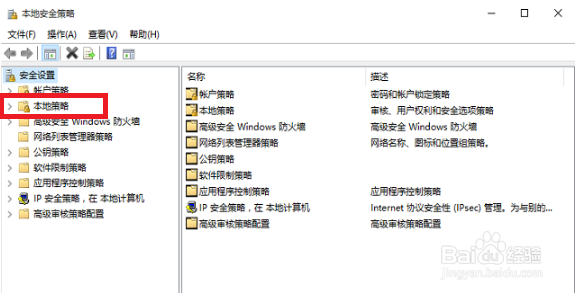
4、第四步:此时我们找到【安全选项】并点击,找到下图红色框住的【用户账户控制:管理员批准模式中管理员的提升权限提示的行为】并点击打开。
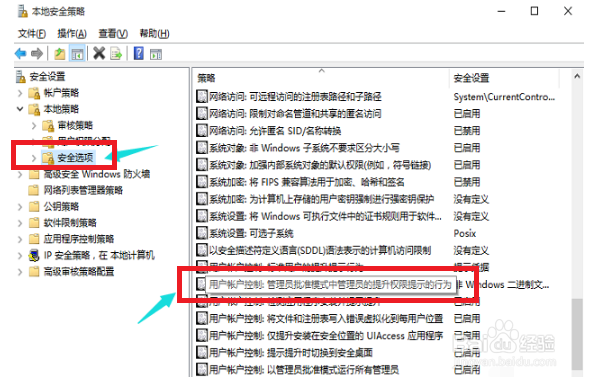
5、第五步:此时将进入如下图所示的界面,我们启用这个用户账户控制:用于内置管理员账户的管理员批准模式即可。
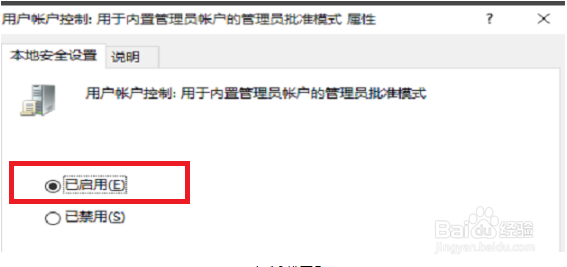
6、第六步:保存后将弹出如下图所示的对话框,要求我们重启自己的电脑,我们重启电脑。
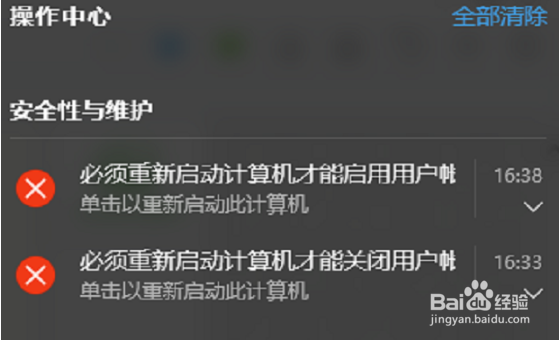
7、第七步:重启电脑后我们再次打开Edge浏览器还是会报错的,如下图所示,此时我们选择并点击【启用用户账户控制】。
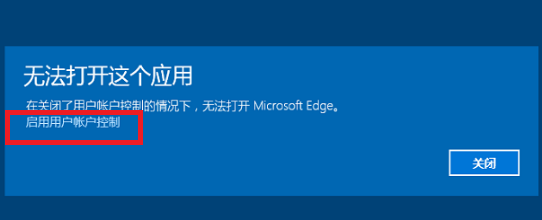
8、第八步:进入用户账户控制设置界面,如下图所示,我们将通知的滑动条滑到从上至下数第二个位置。然后点击【确定】按钮。再次重启电脑就可以正常使用Edge浏览器了。
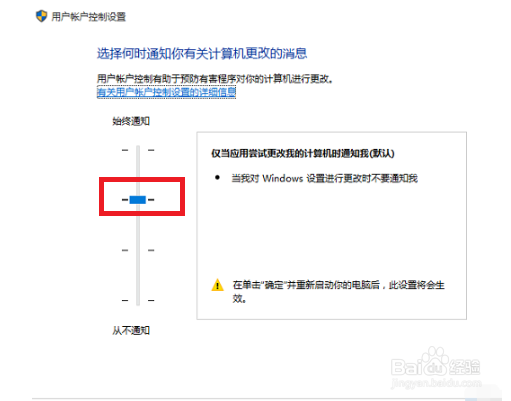
9、第九步:另外,我们在第五步的时候,可以点击【说明】查看电脑默认选项是怎么个情况。
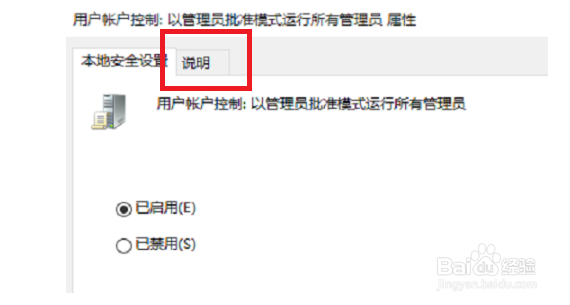
10、第十步:点击【说明】后。如下图所示,我们可以参考【说明】进行操作和配置。
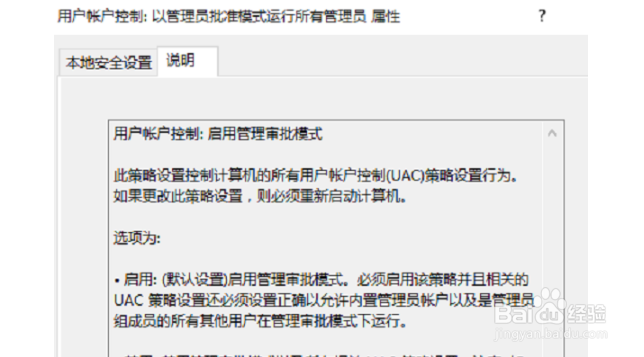
11、第十一步:同样参考说明修改配置后重启我们的电脑也可正常使用Edge浏览器。